To regneark kan enkelt sammenlignes i samme arbeidsbok eller i ulike arbeidsbøker ved å vise dem side ved side. Flere regneark kan også vises og sammenlignes samtidig.
-
Klikk Nytt vindu i Vindu-gruppen i kategorien Vis.
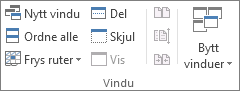
-
Klikk Vis side ved side

-
Klikk arket du vil sammenligne, i hvert arbeidsbokvindu.
-
Hvis du vil rulle i begge regnearkene samtidig, klikker du Synkron rulling

Obs!: Dette alternativet er bare tilgjengelig når Vis side ved side er aktivert.
Tips!:
-
Hvis du endrer størrelsen på arbeidsbokvinduene for optimal visning, kan du klikke Tilbakestill vindusplassering

-
Hvis du vil gjenopprette et arbeidsbokvindu til full størrelse, klikker du Maksimer

-
Åpne begge arbeidsbøkene som inneholder regnearkene du vil sammenligne.
-
Klikk Vis side ved side

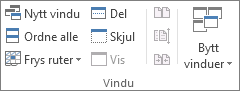
Hvis du har åpnet flere enn to arbeidsbøker, viser Excel dialogboksen Sammenlign om ved side. Under Sammenlign side om side med i denne dialogboksen klikker du arbeidsboken som inneholder regnearket du vil sammenligne med det aktive regnearket, og deretter klikker du OK.
-
Klikk arket du vil sammenligne, i hvert arbeidsbokvindu.
-
Hvis du vil rulle i begge regnearkene samtidig, klikker du Synkron rulling

Obs!: Dette alternativet er bare tilgjengelig når Vis side ved side er aktivert.
Tips!:
-
Fra og med Excel 2013 vises ikke lenger arbeidsbøker som du åpner i Excel, som flere arbeidsbokvinduer i ett enkelt Excel-vindu. I stedet vises de som separate Excel-vinduer. Siden arbeidsbøker ikke deler samme Excel-vindu, vises de med sitt eget bånd, og du kan nå vise de åpne arbeidsbøkene på forskjellige skjermer.
-
Hvis du endrer størrelsen på arbeidsbokvinduene for optimal visning, kan du klikke Tilbakestill vindusplassering

-
Hvis du vil gjenopprette et arbeidsbokvindu til full størrelse, klikker du Maksimer

-
Åpne én eller flere arbeidsbøker som inneholder regnearkeene du vil vise samtidig.
-
Gjør et av følgende:
-
Gjør følgende hvis regnearkene du vil vise, er i samme arbeidsbok:
-
Klikk et regneark du vil vise.
-
Klikk Nytt vindu i Vindu-gruppen i kategorien Vis.
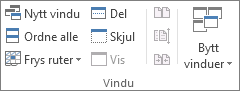
-
Gjenta trinn 1 og 2 for hvert ark du vil vise.
-
-
Hvis regnearkene du vil vise er i ulike arbeidsbøker, fortsetter du med trinn 3.
-
-
Klikk Ordne alle i Vindu-gruppen i kategorien Vis.
-
Klikk alternativet du vil bruke under Ordne.
-
Hvis alle arkene du vil vise er i den aktive arbeidsboken, merker du av for Vinduer i aktiv arbeidsbok.
Tips!: Hvis du vil gjenopprette et arbeidsbokvindu til full størrelse, klikker du Maksimer 
-
Klikk Nytt vindu i Vindu-gruppen i kategorien Vis.
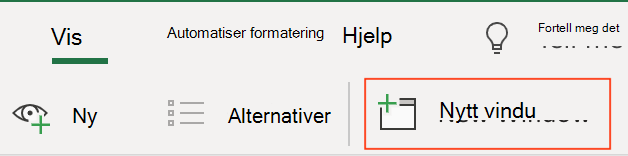
-
Klikk arket du vil sammenligne, i hvert arbeidsbokvindu.
Trenger du mer hjelp?
Du kan alltid spørre en ekspert i det tekniske fellesskapet for Excel eller få støtte i Fellesskap.










